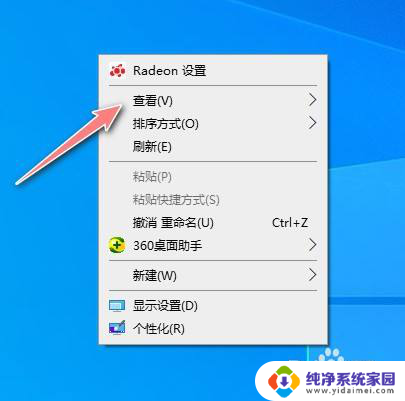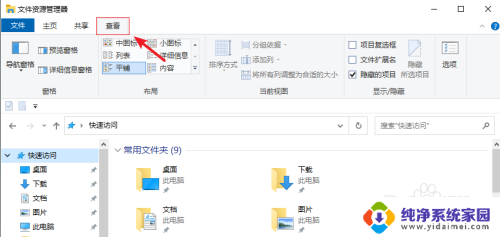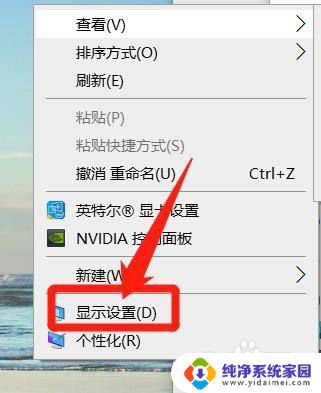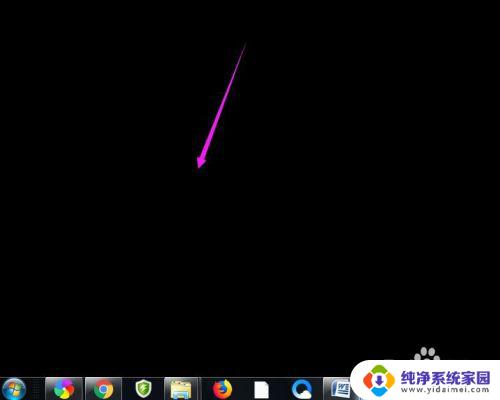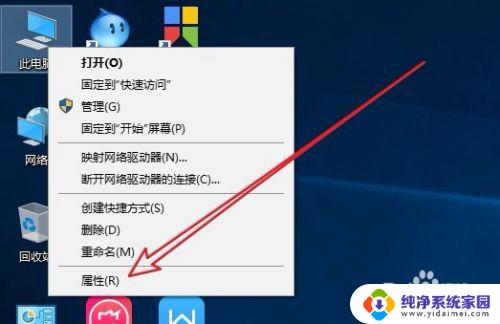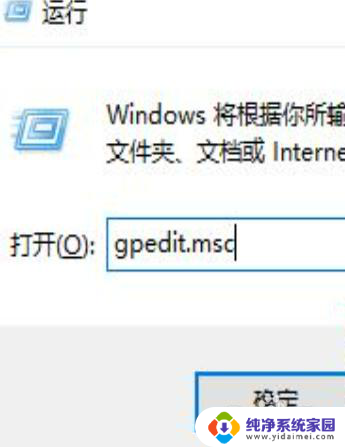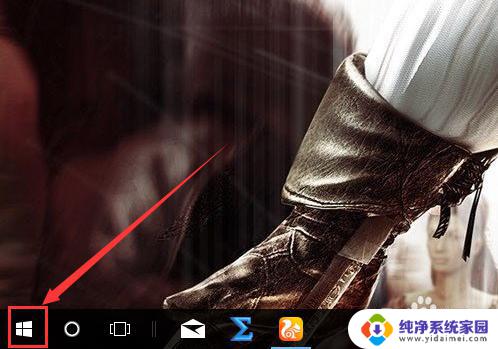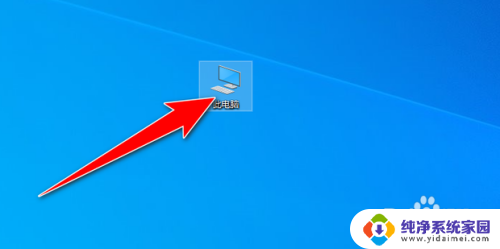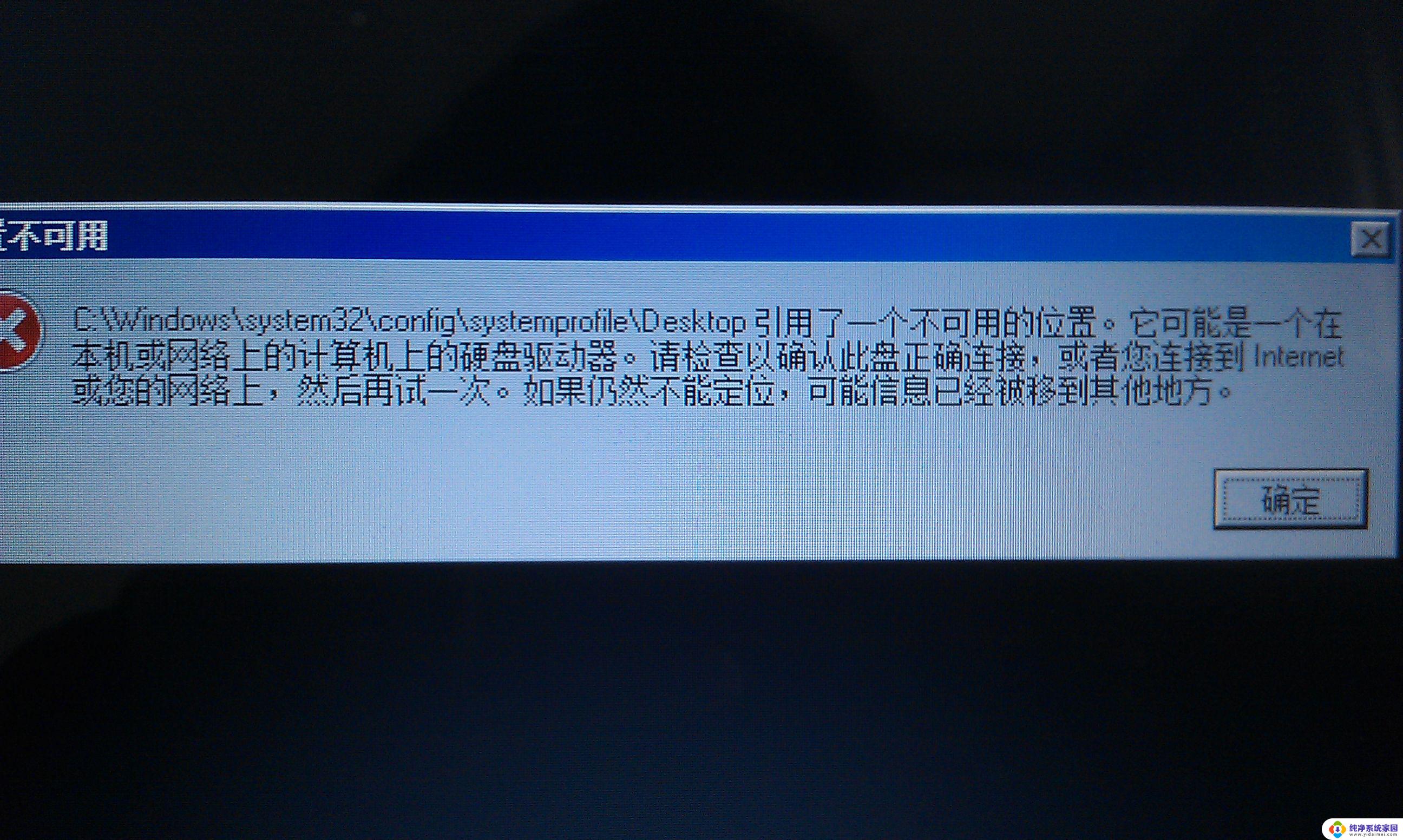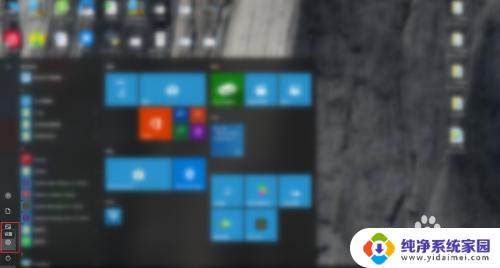win10电脑桌面文件不能拖拽 win10另存为没有桌面选项怎么调整
更新时间:2024-05-08 14:37:07作者:yang
在使用Win10电脑时,有时会遇到一些问题,比如桌面文件无法拖拽或者另存为时没有桌面选项,这些问题可能会给我们的工作和生活带来不便,但是只要我们掌握一些调整方法,就能轻松解决这些困扰。接下来我们将介绍如何调整Win10电脑桌面文件的拖拽和另存为选项,让我们的电脑操作更加顺畅。
具体步骤:
1.第一步:点击【查看】选项卡。
随便打开一个文件夹,点击【查看】选项卡。
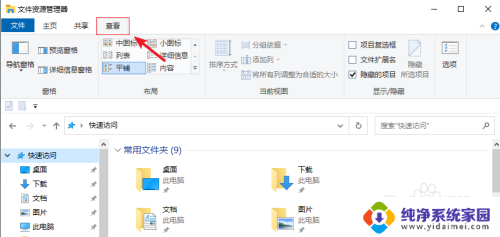
2.第二步:单击【显示所有文件夹】。
在查看下面点击【导航窗格】,单击【显示所有文件夹】。
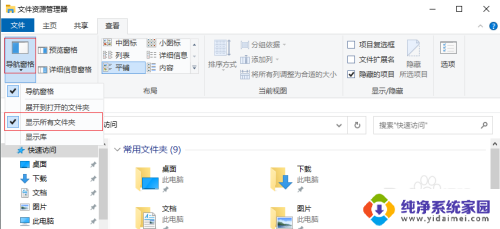
3.第三步:另存文件
这样存文件时就可以选择另存到桌面了。
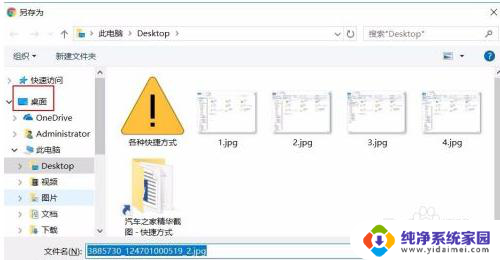
4.以上就是小编提供的全部内容,希望可以帮助到你!
以上就是win10电脑桌面文件不能拖拽的全部内容,如果遇到这个问题的用户可以按照以上方法来操作,希望能够帮助到大家。